Wypróbuj te proste kroki, aby obniżyć jakość obrazu w programie Word
- Wyłączenie kompresji obrazu w programie Microsoft Word zapewnia najwyższą jakość obrazu, ale zwiększa rozmiar dokumentu.
- Możesz wyłączyć redukcję jakości obrazu dla konkretnego lub wszystkich nowych dokumentów.
- Prześlij wysokiej jakości obrazy do programu Word, aby upewnić się, że obrazy nie będą rozmyte w dokumencie.
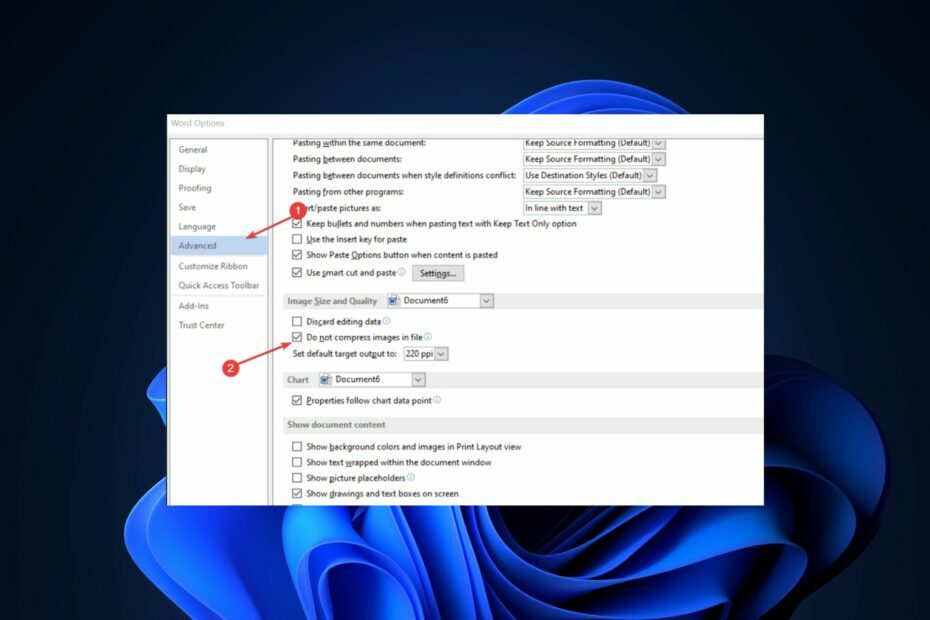
Jak większość Procesory tekstu Windows, Microsoft Word ma funkcję, która umożliwia kompresję obrazów po zapisaniu dokumentu. Ta funkcja pomaga zaoszczędzić miejsce, ale często obniża jakość zdjęć.
Jeśli chcesz zachować jakość obrazów w programie Microsoft Word, w tym artykule dowiesz się, jak uniemożliwić programowi Word obniżanie jakości obrazu w dokumentach.
Dlaczego program Word obniża jakość obrazu?
Standardowa rozdzielczość obrazów to około 300 ppi, chyba że są to zrzuty ekranu; obrazy w Dokumentach muszą mieć co najmniej 300 ppi, aby zapobiec rozmyciu obrazów. Jednak po zapisywanie dokumentów w Wordzie, obrazy są kompresowane do 220 ppi.
Funkcja kompresji obrazu nie jest charakterystyczna tylko dla programu Microsoft Word; funkcja jest obecna w praktycznie wszystkich produktach Office, m.in. Excela i Powerpointa. Ta funkcja została zaprojektowana, aby pomóc użytkownikom zminimalizować rozmiar dokumentów zawierających obrazy.
Ostatecznie funkcja kompresji obrazu została opracowana, aby pomóc użytkownikom zaoszczędzić więcej miejsca w swoim systemie. Jeśli jednak Twój dokument wymaga zdjęć najwyższej jakości, najlepiej będzie wyłączyć tę funkcję.
Jak uniemożliwić programowi Word obniżanie jakości obrazu w dokumentach?
- wciśnij Okna klawisz + S, Wpisz Microsoft Wordi uderzył Wchodzić.
- Kliknij na Plik w lewym górnym rogu okna i wybierz Opcje.
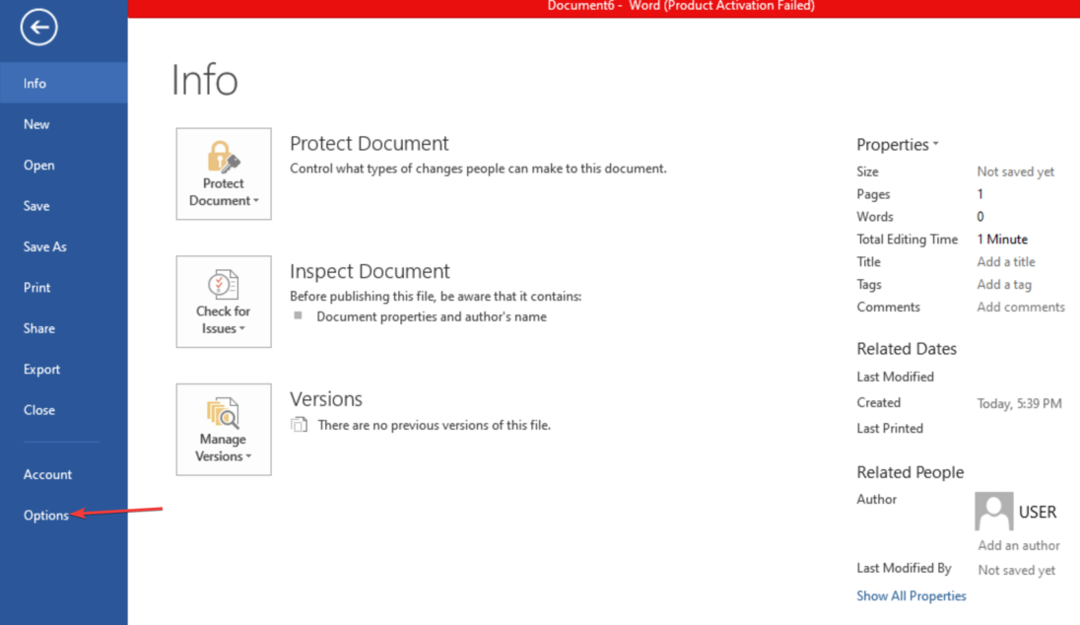
- Przejdź do Zaawansowany kartę, przewiń w dół i znajdź Rozmiar i jakość obrazu.
- Teraz zaznacz pole wyboru w Nie kompresuj obrazów opcja.
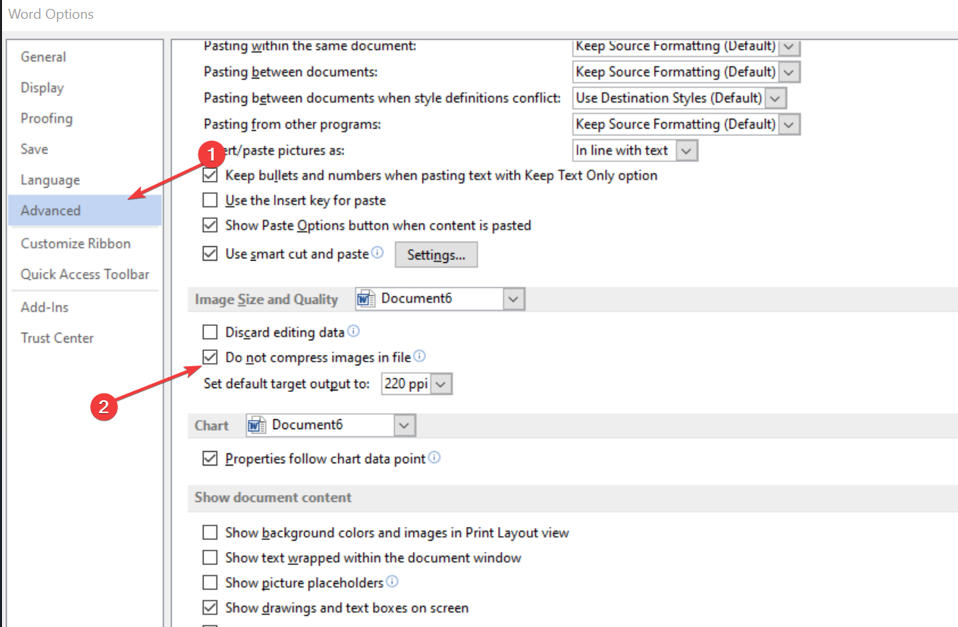
- Kliknij menu rozwijane obok Rozmiar i jakość obrazu i wybierz, czy chcesz zastosować bieżące ustawienia tylko do otwartego dokumentu, czy też Wszystkie nowe dokumenty.
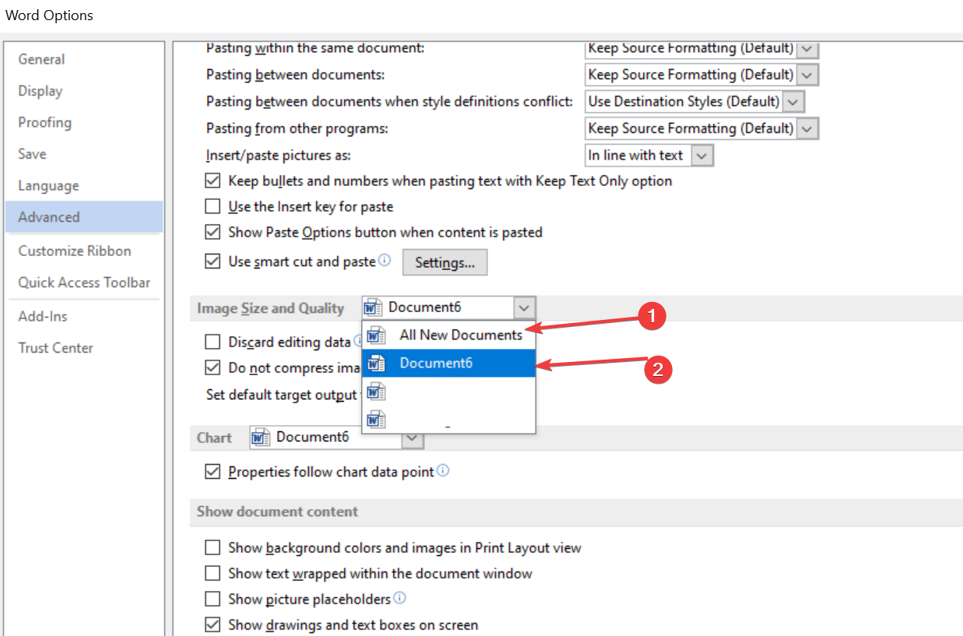
- Zamknij Zaawansowany Microsoft Word patka.
- Usuń obrazy przesłane wcześniej do dokumentu i włóż je ponownie za pomocą Wstawić funkcja w Wordzie.
- Word dla Windows 11: jak pobrać go za darmo
- Użytkownik nie ma uprawnień dostępu: jak naprawić ten błąd
- Program Word napotkał błąd: 5 sposobów łatwego naprawienia go
- Program Word znalazł nieczytelną treść: jak to naprawić na 5 sposobów
- Jak wyeksportować swój projekt Canva do dokumentu Microsoft Word
Wyłączenie funkcji zmniejszania obrazu w programie Word jest niezbędne, jeśli dokument wymaga określonej rozdzielczości obrazu. Wyłącz funkcję zmniejszania obrazu, aby uzyskać maksymalną rozdzielczość obrazów po wstawieniu ich do programu Microsoft Word.
Kompresja plików to fajna funkcja w większości aplikacji zajmujących się przesyłaniem plików. Surowe dane przesyłane do aplikacji są zwykle duże, co nie obsługuje szybkiego przesyłania plików. Jednak kompresja plików obniża jakość obrazu i może okazać się szkodliwa, jeśli potrzebujesz obrazów z maksymalną grafiką.
Jeśli szukasz więcej wskazówek, oto przewodnik jak przenieść obraz w programie Microsoft Word.
Jeśli szukasz sposobu, aby program Word nie obniżał jakości obrazu Twoich dokumentów, przeczytaj nasz przewodnik; ma wszystko, czego potrzebujesz, aby zatrzymać kompresję obrazu w programie Microsoft Word.
Nadal masz problemy? Napraw je za pomocą tego narzędzia:
SPONSOROWANE
Jeśli powyższe porady nie rozwiązały problemu, na komputerze mogą wystąpić głębsze problemy z systemem Windows. Polecamy pobierając to narzędzie do naprawy komputera (ocenione jako „Świetne” na TrustPilot.com), aby łatwo sobie z nimi poradzić. Po instalacji wystarczy kliknąć Rozpocznij skanowanie przycisk, a następnie naciśnij Naprawić wszystko.
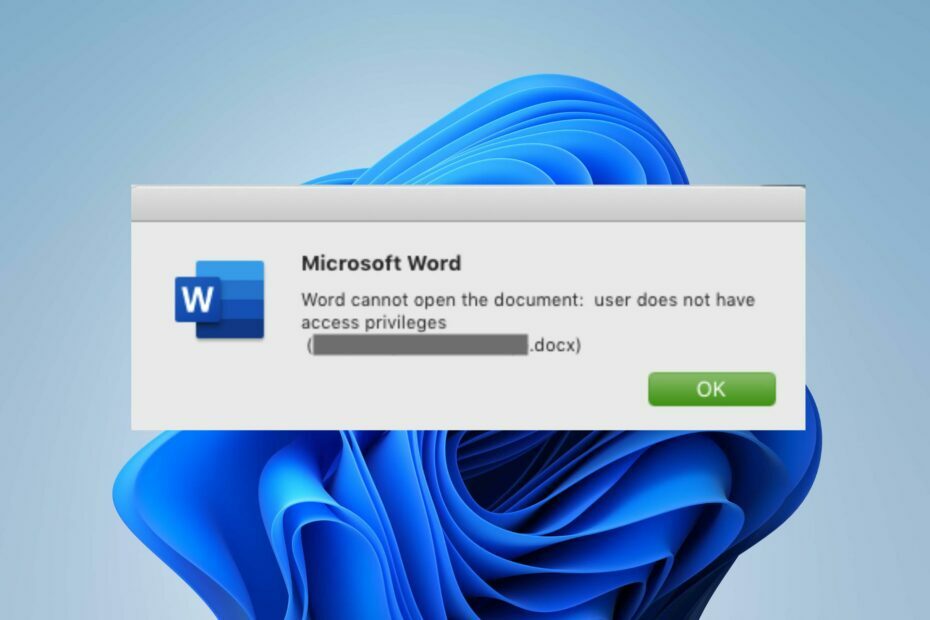
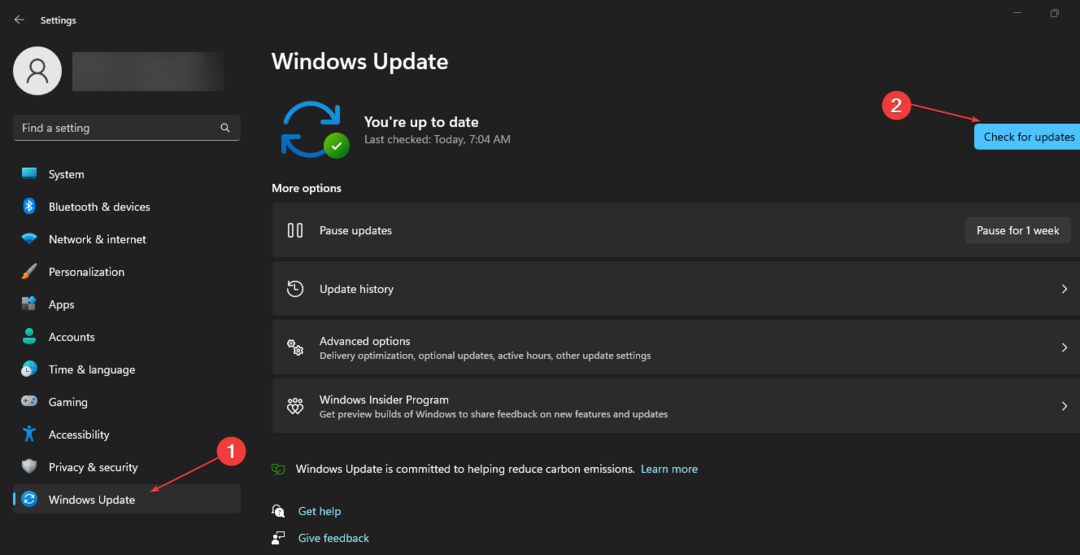
![Jak zabezpieczyć hasłem dokument programu Word [Przewodnik po szyfrowaniu]](/f/70274b60b6552cf72c0e63c978c40fcc.png?width=300&height=460)